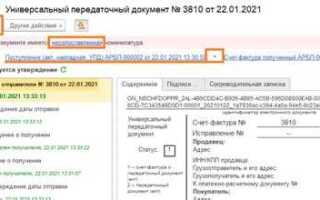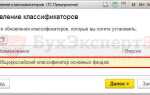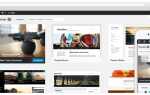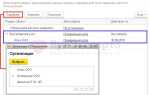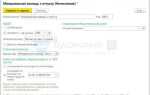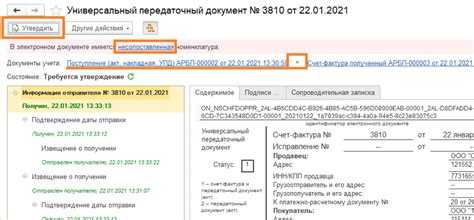
Интеграция с электронным документооборотом (ЭДО) в конфигурации 1С 8 позволяет автоматически получать юридически значимые документы от контрагентов. Это сокращает время на ввод данных и исключает ошибки, возникающие при ручной обработке. Однако корректная загрузка документов требует точной последовательности действий, зависящей от версии платформы и используемого модуля ЭДО.
Перед загрузкой необходимо убедиться, что в 1С установлен и активирован модуль ЭДО, например, «1С-Такском» или «Диадок». В справочнике «Организации» должна быть указана корректная ЭЦП, соответствующая сертификату обмена. Также важно, чтобы учетная запись организации была зарегистрирована в сервисе оператора и синхронизирована с 1С.
Для начала загрузки откройте раздел «Электронные документы» и выберите команду «Загрузить» или «Обновить» в зависимости от интерфейса. Система выполнит подключение к серверу оператора и получит список новых документов. Каждый файл загружается с указанием отправителя, типа документа и статуса (например, «Ожидает подписания» или «Принят»).
После загрузки рекомендуется открыть каждый документ и проверить заполнение реквизитов: дата, номер, контрагент, сумма, НДС. При необходимости данные можно подкорректировать вручную до регистрации документа в учете. При наличии ошибок в структуре файла 1С отобразит уведомление с указанием некорректных полей.
Завершающим этапом является проведение документа в учете с последующим подписанием электронной подписью. Для этого используется кнопка «Подписать и отправить». После отправки система зафиксирует статус «Подписан» и передаст файл контрагенту через сервис ЭДО.
Проверка подключения к оператору ЭДО в 1С
Откройте раздел «Администрирование», затем выберите пункт «Обмен электронными документами». Убедитесь, что флаг «Использовать ЭДО» установлен. Далее нажмите «Настроить подключение».
В появившемся окне проверьте, указан ли оператор ЭДО. Для этого в блоке «Оператор ЭДО» должно быть отображено корректное наименование организации (например, «Контур.Диадок», «Тензор» и др.). Если поле пустое – подключение не настроено.
Нажмите кнопку «Проверить подключение». Система выполнит тестовое соединение с сервером оператора. При успешной проверке отобразится сообщение «Соединение установлено». В противном случае будет выдана ошибка – проверьте доступ к интернету, корректность настроек прокси (если используется), а также наличие действующего сертификата ЭЦП.
Для детальной диагностики нажмите «Просмотреть журнал». Здесь фиксируются коды ошибок, ответы от сервера и технические детали соединения. Коды, начинающиеся на 5xx, указывают на проблемы у оператора, 4xx – на ошибку авторизации или некорректный запрос со стороны 1С.
Если используется УТМ (универсальный транспортный модуль), откройте его интерфейс и проверьте статус соединения. В поле «Состояние» должно быть указано «Подключено». При необходимости выполните перезапуск службы УТМ.
После успешной проверки подключение к ЭДО считается активным, и можно переходить к загрузке входящих документов в 1С.
Настройка пользователя для работы с ЭДО-документами
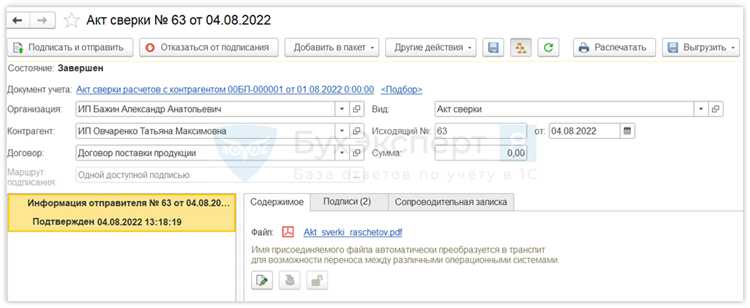
Перед началом работы с ЭДО-документами в 1С необходимо настроить учетную запись пользователя, чтобы обеспечить корректный доступ к функциям электронного документооборота. Выполните следующие действия:
- Откройте конфигурацию 1С, используемую для работы с ЭДО (например, «Бухгалтерия предприятия», «УТ», «ERP»).
- Перейдите в раздел «Администрирование» → «Пользователи и права» → «Пользователи».
- Выберите нужного пользователя или создайте нового.
- Укажите основные данные: ФИО, логин, пароль. Сохраните запись.
- В блоке «Права доступа» нажмите «Назначить роли» и выберите роли:
- ОбменЭлектроннымиДокументами – для доступа к разделу ЭДО;
- ЧтениеДокументов – для просмотра входящих ЭДО;
- СозданиеИОтправкаЭДО – для формирования и отправки исходящих ЭДО;
- НастройкаОбменаЭДО – при необходимости предоставления доступа к настройкам подключения к оператору ЭДО.
- Сохраните изменения и выполните перезапуск сеанса пользователя для применения прав.
Дополнительно проверьте, чтобы у пользователя был доступ к справочнику «Контрагенты» и документам, используемым в ЭДО (например, «Счета-фактуры», «Реализация», «Поступление»).
Если используется встроенная маршрутизация ЭДО-документов, настройте маршрут согласования и назначьте пользователя на соответствующие этапы обработки документа.
Получение списка входящих документов из ЭДО
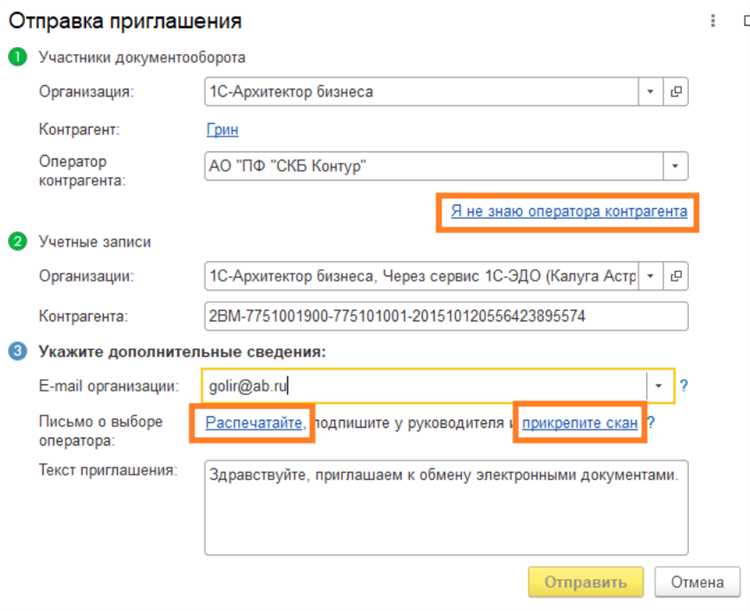
Для получения входящих документов из ЭДО в 1С 8 необходимо использовать функциональность интеграции с оператором электронного документооборота, например, Диадок, Такском, Контур.EDI и другими, через модуль «1С:Документооборот» или встроенные средства конфигурации (УТ, БП, КА и др.).
Пошаговая инструкция:
- Откройте раздел «Электронный документооборот» в 1С.
- Перейдите в пункт «Входящие документы» или аналогичный, в зависимости от конфигурации.
- Нажмите «Обновить список» или «Получить документы от оператора». Этот шаг инициирует обмен с сервером ЭДО.
- При успешной настройке подключения произойдёт загрузка новых входящих документов в буфер обмена или в журнал входящих ЭДО.
Если подключение выполнено впервые, необходимо убедиться в следующих параметрах:
- Указан корректный логин и токен доступа к сервису ЭДО.
- Выбран оператор ЭДО и настроен его транспортный модуль.
- Установлен и подключён криптопровайдер (например, КриптоПро CSP).
После получения список входящих документов содержит данные, которые можно просматривать и фильтровать:
| Номер | Дата | Контрагент | Тип документа | Статус |
|---|---|---|---|---|
| 123456 | 15.05.2025 | ООО «Поставщик» | Счет-фактура | Получен |
Документы, полученные в 1С, отображаются до их обработки (например, принятия или отклонения). Для автоматической загрузки можно настроить регламентное задание на периодическое обращение к ЭДО-серверу. Это обеспечит актуальность данных без ручного вмешательства.
Просмотр и выбор нужного документа для загрузки
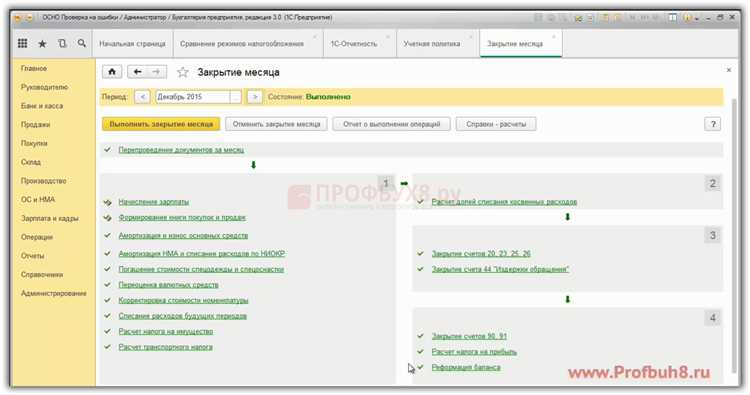
Откройте раздел «Входящие» в модуле интеграции с ЭДО. Для этого перейдите в подсистему «Электронный документооборот» и выберите пункт «Полученные документы».
Убедитесь, что фильтр установлен на период, соответствующий дате поступления нужного документа. При необходимости используйте дополнительные параметры фильтрации: тип документа, контрагента, статус обработки.
Обратите внимание на колонку «Статус». Только документы со статусом «Ожидает загрузки» или «Получен» доступны для переноса в базу 1С. Игнорируйте документы со статусами «Загружен» или «Отклонен».
Для уточнения содержимого дважды щелкните на строке документа. В открывшемся окне просмотрите реквизиты: дата, номер, сумма, ИНН контрагента. Сверьте данные с ожидаемыми параметрами по бумажной или сканированной копии.
Если документ соответствует требованиям, выделите его галочкой слева и нажмите кнопку «Загрузить в 1С». При групповой загрузке допустимо отмечать сразу несколько строк, но только при идентичном формате и типе документов.
После загрузки проверьте создание соответствующего объекта в 1С: например, поступления товаров, акта или счета-фактуры. Несовпадения в структуре полей или недостоверные данные указывают на необходимость ручной корректировки.
Проверка электронной подписи загружаемого документа
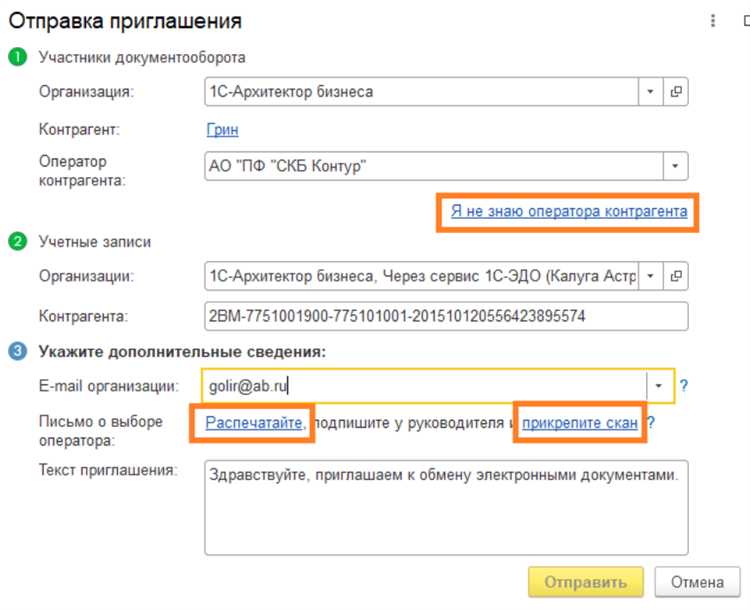
После загрузки документа из ЭДО в 1С необходимо проверить действительность электронной подписи для подтверждения юридической значимости данных. Откройте документ в интерфейсе 1С, перейдите на вкладку «Подписи» или «Файлы» – в зависимости от конфигурации. Убедитесь, что отображается информация о сертификате подписанта.
Кликните на гиперссылку с информацией о сертификате. В открывшемся окне проверьте срок действия сертификата, издателя и соответствие ИНН/ОГРН отправителя данным в документе. Особое внимание уделите полю «Доверен до» – подпись должна быть действительной на момент подписания.
Нажмите «Проверить подпись». В случае корректности система отобразит сообщение о действительной ЭП. Если проверка завершилась с ошибкой, зафиксируйте код ошибки и расшифровку. Частые причины: истекший сертификат, недействительное УЦ, отсутствие корневого сертификата в хранилище.
При ошибке проверки откройте «Настройки криптографии» в разделе «Администрирование» и убедитесь в наличии актуальных корневых сертификатов. Для работы необходимы корректно установленные компоненты криптопровайдера (например, КриптоПро CSP) и модуль работы с ЭП в 1С.
Для автоматического контроля активируйте параметр «Запретить проведение документа при недействительной подписи», чтобы исключить ввод недостоверных данных в учет.
Импорт документа в учетную систему 1С
Для импорта документа из системы электронного документооборота (ЭДО) в 1С необходимо использовать встроенный механизм обмена с оператором ЭДО. Перейдите в раздел «Работа с ЭДО» или «Входящие документы» в зависимости от конфигурации (например, «1С:Бухгалтерия 8» или «1С:УПП»).
Выберите пункт «Получить новые документы». Подключение к ЭДО должно быть настроено заранее: проверьте наличие действующего сертификата ЭЦП, корректность указанных данных организации, а также активное подключение к оператору (Контур.Диадок, СБИС, Тензор и др.).
После загрузки списка входящих документов выберите нужный и выполните действие «Создать на основании». В открывшейся форме выберите тип учетного документа – «Счет-фактура», «Поступление товаров и услуг», «Акт выполненных работ» и т.д. Тип должен соответствовать содержанию загружаемого файла.
Убедитесь, что контрагент сопоставлен с партнером из справочника. Если сопоставление отсутствует, необходимо вручную выбрать или создать нового контрагента. Аналогично проверьте номенклатуру: при несовпадении позиций настройте правила сопоставления или создайте новые элементы справочника.
Обратите внимание на корректность НДС, счетов учета и статей затрат. Эти данные подтягиваются из шаблона или автоматически формируются на основании настроек учетной политики. При необходимости вручную отредактируйте соответствующие поля перед сохранением документа.
Сохраните созданный документ и зарегистрируйте его в журнале учета. При необходимости выполните автоматическую проводку или передайте документ на утверждение по маршруту внутреннего согласования, если это предусмотрено в конфигурации.
Фиксация статуса документа после загрузки
После успешной загрузки документа из ЭДО в 1С 8 необходимо зафиксировать его текущий статус для корректного отражения в учёте и последующего контроля. Для этого откройте загруженный документ в режиме редактирования и перейдите на вкладку, содержащую информацию об обмене с ЭДО.
Убедитесь, что поле «Статус ЭДО» обновилось автоматически. Если этого не произошло, нажмите кнопку «Обновить статус» – система выполнит запрос к оператору ЭДО и подтянет актуальные данные.
После обновления проверьте поле «Дата получения статуса» – оно должно совпадать с текущей датой. Если поле пустое или содержит устаревшую информацию, необходимо повторно синхронизировать документ с ЭДО через кнопку «Получить новые события».
Для внутреннего контроля установите дополнительный пользовательский статус, например, «Загружен из ЭДО», через обработку или настройку бизнес-процесса. Это позволит отфильтровывать документы, поступившие извне, и отслеживать их прохождение по внутренним регламентам.
Рекомендуется сохранить историю изменений статуса через регистр сведений. Настройте автоматическую регистрацию события изменения статуса для аудита и мониторинга ошибок загрузки.
Вопрос-ответ:
Какие настройки необходимо выполнить в 1С 8 перед загрузкой документов из ЭДО?
Перед загрузкой документов из ЭДО нужно убедиться, что настроено подключение к оператору электронного документооборота. Для этого откройте раздел «Администрирование», выберите пункт «Обмен электронными документами» и проверьте, указаны ли параметры учетной записи. Также необходимо установить и активировать криптопровайдер, если используется квалифицированная электронная подпись. После этого проверьте наличие организации в справочнике и её регистрацию в системе ЭДО.
Можно ли загрузить входящий документ вручную, если автоматическая загрузка не сработала?
Да, это возможно. Для этого перейдите в раздел «Электронные документы» и выберите пункт «Получить документы». В открывшемся окне нажмите кнопку «Обновить», чтобы запросить новые документы с сервера оператора. После получения данных вы сможете выбрать нужный документ и загрузить его в 1С вручную. Такой способ полезен, если автоматическая загрузка не прошла из-за технических сбоев или проблем с интернет-соединением.
Как проверить, что документ успешно загружен из ЭДО в 1С?
После загрузки документа он появится в журнале входящих электронных документов. Обычно это раздел «Поступление электронных документов» или «Входящие документы ЭДО». Убедитесь, что напротив нужного документа отображается статус «Получен» или «Обработан». Также можно открыть карточку документа и проверить, подтянулись ли все реквизиты: контрагент, сумма, дата, товары и услуги. Если данные отображаются корректно, значит документ загружен успешно.
Какие ошибки могут возникнуть при загрузке документов и как их исправить?
Наиболее частые ошибки связаны с отсутствием настроек ЭДО, неправильной настройкой сертификата электронной подписи, отсутствием контрагента в справочнике или несоответствием форматов документов. В случае ошибки 403, как правило, проблема в авторизации. Ошибка 500 может говорить о сбоях у оператора ЭДО. В каждой ситуации стоит внимательно изучить текст ошибки, уточнить настройки подключения, а при необходимости обратиться к технической поддержке оператора или разработчику конфигурации 1С.
Нужно ли вручную создавать бухгалтерские документы после загрузки файла из ЭДО?
Не всегда. В большинстве типовых конфигураций 1С предусмотрена автоматическая регистрация документов на основании электронного. Например, на основе входящего УПД можно автоматически создать документ «Поступление товаров и услуг». Однако автоматическое формирование происходит только при полной корректности данных и наличии сопоставления с контрагентом. Если какие-то сведения не распознаны, система предложит внести их вручную перед созданием бухгалтерского документа.